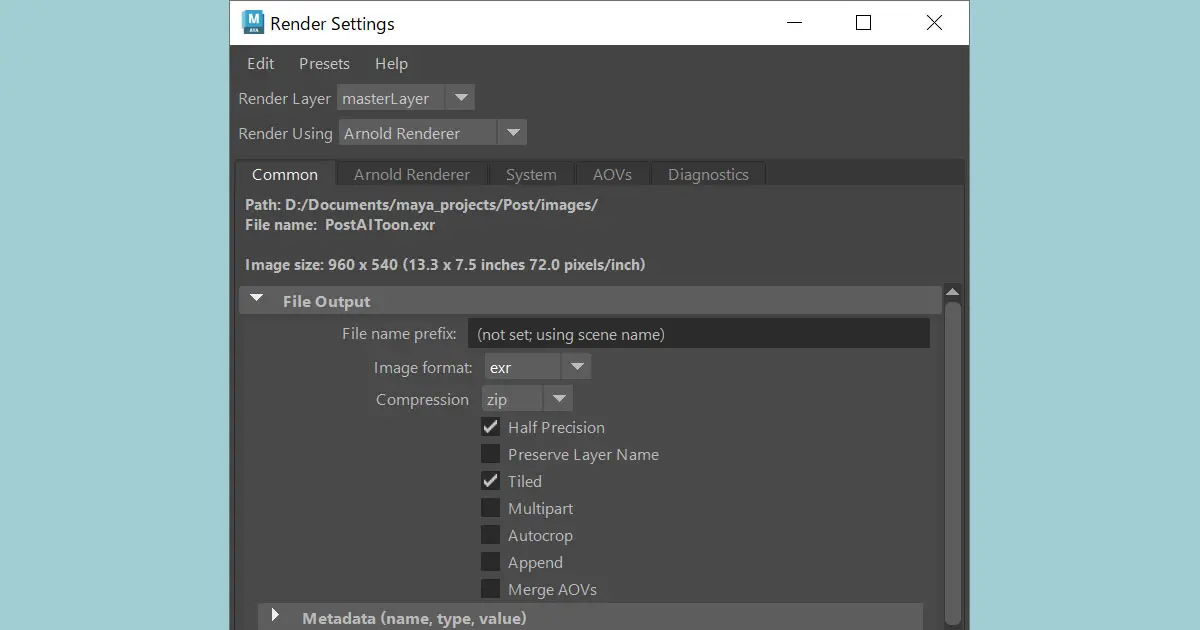Arnoldのレンダリング設定について、デフォルト設定から変更が望ましいと考えられる項目や、一時的に他の値に変更したあとで通常は元の値に戻すべきと思われる設定についてのメモです。
スレッドの設定
Arnoldでレンダリングしている際のビューポートの操作性を向上させるためには、スレッドの割当数の調整が可能です。CPUによって利用できるスレッド数は変わります。最近のCPUであればユーザーインターフェイス用のスレッド数を引き上げても問題ないでしょう。
Arnold RenderViewの設定変更
次のように操作して、デフォルト値の1から2に引き上げます。
(1)「Arnold」メニューから「Open Arnold RenderView」を選択する。
(2) Arnold RenderViewの「Render」メニューから「Save UI Threads」の「2」や「3」を選択する。

ビューポートの設定変更
ビューポートの方のスレッド数も引き上げます。次のように操作します。
(1) ビューポートの「Render」メニューから「Arnold」を選択します。
(2) Arnold ViewportRenderer Optionsウインドウの「Render」メニューから「Save UI Threads」の「2」や「3」を選択します。
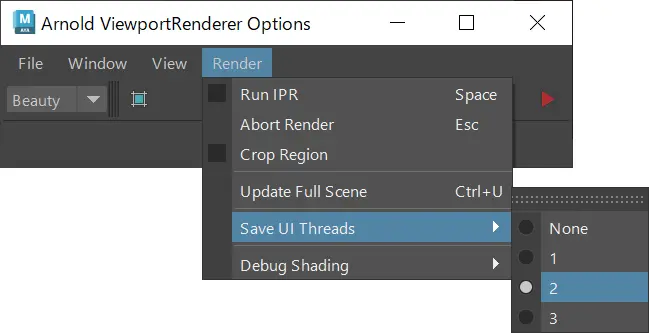
Arnold Renderviewに関しては設定が保存される
メニューコマンドのタイトルに「Save」という単語が含まれているので保存されると思いました。再起動した後、Arnold RenderViewの方は記憶されていたのですが、ビューポートの方は記憶されず、1に戻ってしまいました。Maya 2023で確認しました。将来のバージョンでは記憶されるようになるように期待しています。
Adaptive Rendering
Camera AA(サンプリング)の値を場所によって変化させて、AAを高い値にしたときと同じくらいの品質を確保したまま、レンダリング時間を削減できます。レンダリングする対象によっては逆に高くなってしまうことがあるので、常にオンにした方が良いというものでもないようです。
次のように操作します。
(1) レンダー設定のArnold Rendererタブの、Adaptive SamplingのEnableをオンにする。
(2) Max. Camera (AA) にCamera AAの最大値を入力し、SamplingのCamera AAに最小値を入力します。たとえば、3から10の間で変化させるときは、Max. Camera (AA)に10、Camera AAに3と入力します。
(3) Adaptive Thresholdの値を少し増やします。どのくらいが良いかはレンダリング結果を見ながら調整が必要なようです。デフォルト値では品質重視でレンダリング時間がほとんど変わらなくなってしまいます。
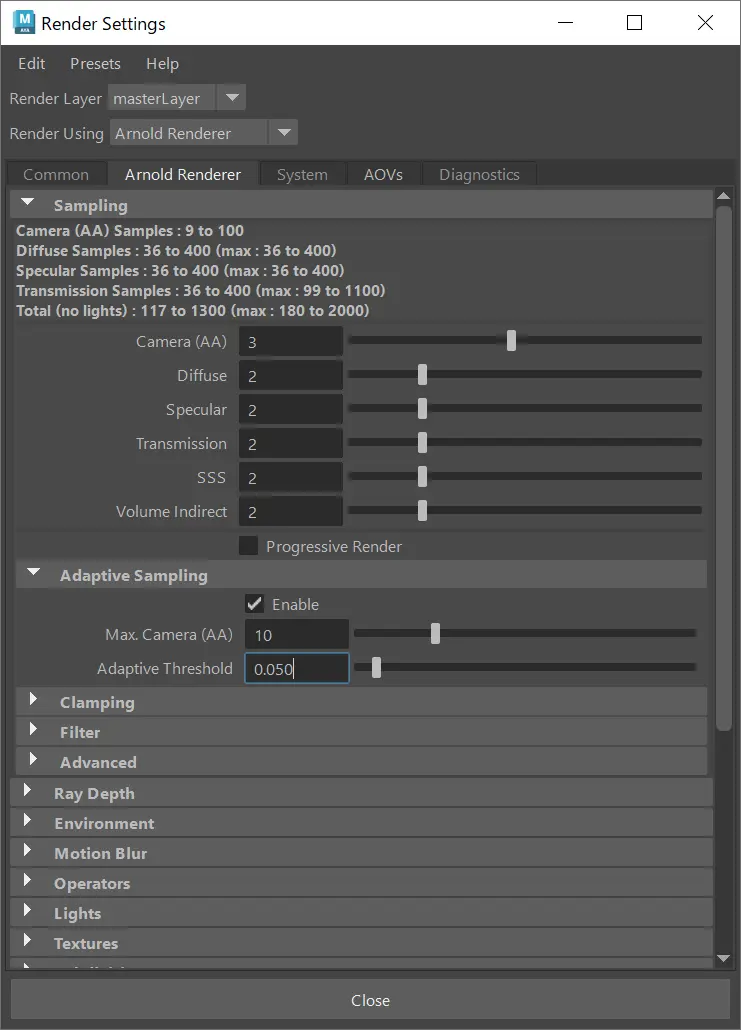
レンダリングフォーマット
レンダリングフォーマットはexrを使用します。exrはハイダイナミックレンジに対応した画像ファイルフォーマットです。フォーマットの詳細については、専門の情報源をご参照ください。
データ量が多いということは、それだけファイルサイズが大きくなります。Half Precisionオプションを使用すると精度が半分になり、データ量を削減できます。画質面は通常のスクリーンに表示するくらいでは体感できないくらいです。Half Precisionオプションは、レンダー設定のCommonタブのFile Outputの中にあります。
先にImage formatをexrにしないとオプションが表示されません。
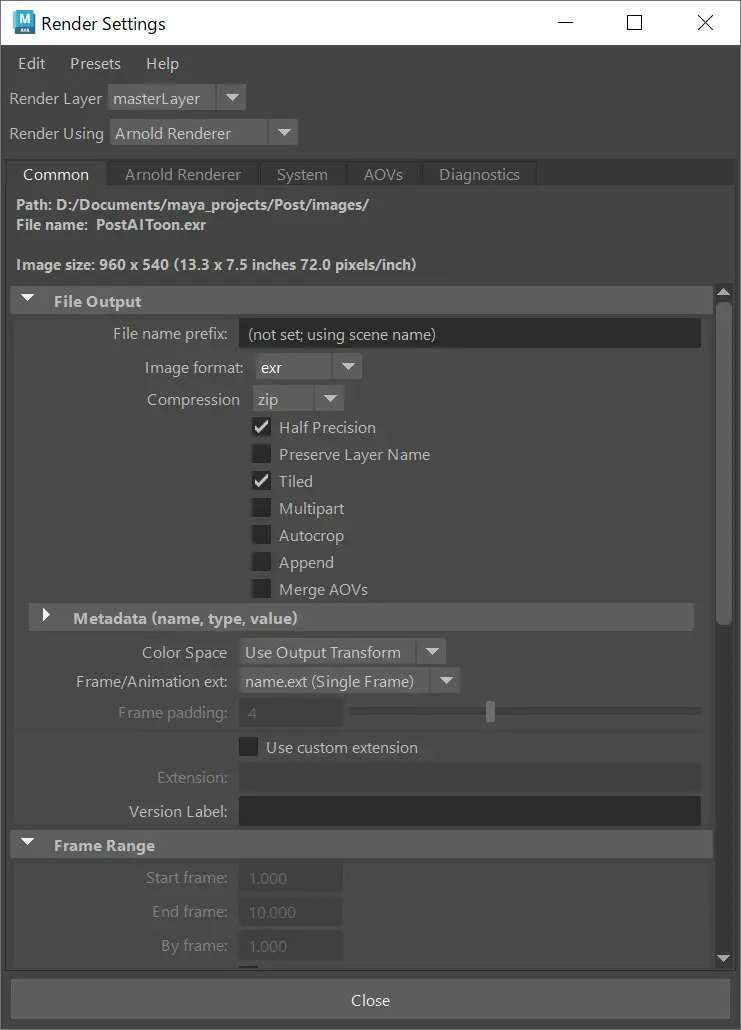
Half Precisionオプションのオン・オフ比較
イメージサイズをHD_1080 (1920×1080) に設定して、Half Precisionオプションの有無によってどの程度変わるか比較してみました。
- Half Precisionオフ : 4.06MB
- Half Precisionオン : 1.51MB
zip圧縮オプションは有りの状態ですが、ファイルサイズが大きく変わりました。
レンダリング結果はPhotoshopで開いてみると、差がありませんでした。
Photoshopで2つの画像の差を演算させても差は出ませんでした。
画像によっては差が出る可能性もありますが、一般的にはHalf Precisionオプションをオンにした状態での運用に問題はないと考えられます。